Rumah >tutorial komputer >pengetahuan komputer >Betulkan skrin hitam CPU baharu dan tiada masalah bip
Betulkan skrin hitam CPU baharu dan tiada masalah bip
- WBOYke hadapan
- 2024-02-19 11:10:13801semak imbas
Selepas memasang CPU baru, ia boleh mengganggu jika anda menghadapi masalah skrin hitam. Biasanya, papan induk akan mengeluarkan bunyi bip untuk menunjukkan masalah perkakasan, dan ini dipanggil kod bip. Walau bagaimanapun, kadang-kadang perkara boleh berbeza. Artikel ini akan memperkenalkan cara menyelesaikan masalah skrin hitam yang disebabkan oleh CPU baharu tanpa bunyi bip.

Betulkan skrin hitam CPU baharu dan tiada masalah bip
Jika CPU baharu anda tiada bunyi bip dan isu skrin hitam semasa dimulakan, gunakan langkah pembetulan berikut. Sebelum melakukan pembaikan, sila sahkan bahawa CPU anda serasi dengan papan induk. Jika perkakasan tidak serasi, seperti CPU atau RAM, ia boleh menyebabkan kegagalan permulaan atau but.
Jom mulakan.
1] Semak sambungan asas anda
Berhati-hati bahawa isu skrin hitam CPU baharu mungkin berlaku disebabkan sambungan kabel yang tidak betul. Pastikan semua kabel kuasa disambungkan dengan betul kepada komponen seperti papan induk, CPU, kad grafik, dsb. Periksa juga sama ada unit bekalan kuasa dihidupkan. Juga, pastikan monitor disambungkan dengan betul ke kad grafik atau port motherboard. Jika masalah berterusan, anda boleh cuba menggunakan kabel atau monitor lain untuk menyelesaikan masalah monitor.
2] Palamkan semula RAM, CPU dan kad grafik
Kami mengesyorkan anda memasang semula RAM. Keluarkan dan masukkan semula modul RAM, pastikan ia berslot dengan betul dan dimasukkan ke tempatnya. Semak manual papan induk anda untuk mencari lokasi yang betul. Untuk berbilang RAM, keluarkan dan masukkan semula satu demi satu.
Keluarkan dan masukkan semula CPU dengan berhati-hati, memastikan penjajaran dan pemasangan yang betul. Periksa pin bengkok atau penyambung retak untuk mengesahkan tiada kerosakan yang jelas dan ganti jika perlu.
Untuk memastikan sambungan yang boleh dipercayai bagi kad grafik khusus, ia hendaklah diletakkan dengan kukuh ke dalam slot dan dipasang semula untuk memastikan pemasukan penuh dan sentuhan yang betul dengan pin slot.
3] Nilai CMOS yang jelas

Kosongkan cmos boleh menyelesaikan masalah skrin hitam CPU baharu dan memulihkan tetapan lalai BIOS. Jika salah konfigurasi BIOS menyebabkan skrin hitam, menetapkan semula BIOS kepada nilai lalai boleh menyelesaikan masalah.
Anda boleh menetapkan semula tetapan BIOS kepada nilai lalainya dengan mengalih keluar dan memasukkan semula bateri cmos. Bateri Cmos ialah bateri berasaskan syiling kecil.
Untuk mengosongkan bateri cmos, anda mesti membuka bekas komputer. Matikan komputer dan cabut kord kuasa untuk mengelakkan kejutan elektrik.
Cari bateri cmos pada papan induk, tanggalkannya, dan tunggu beberapa minit. Ini akan menetapkan semula BIOS kepada tetapan lalainya. Masukkan semula bateri dan cuba mulakan semula.
Selain itu, sila beri perhatian kepada arah + dan - pada bateri. Gunakan pemutar skru bilah rata sederhana untuk mengeluarkan bateri dari penyambung dengan perlahan.
4] Adakah lampu LED menyala?
Papan induk juga mempunyai penunjuk LED yang berbeza, termasuk CPU, DRAM, VGA dan BOOT. Apabila masalah dikesan, papan induk menyalakan penunjuk LED yang sepadan. Contohnya, jika masalah ingatan dikesan, LED DRAM menyala.
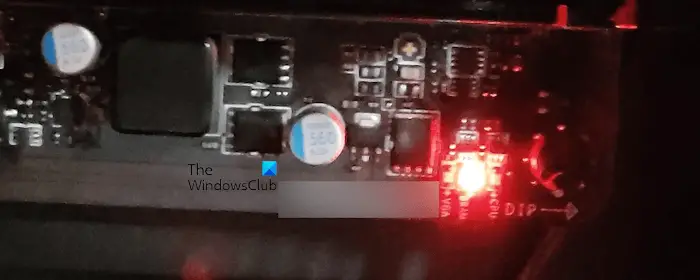
Periksa sama ada penunjuk LED pada papan induk dihidupkan. Jika ya, anda perlu menyelesaikan masalah dengan sewajarnya.
4] Flash BIOS anda
Selepas memasang CPU, anda mungkin perlu memasang kemas kini BIOS terkini. Untuk melakukan ini, anda boleh menyalakan BIOS anda dengan bantuan pemacu kilat USB. Untuk melakukan ini, anda memerlukan yang berikut:
- Komputer yang berfungsi
- Pemacu kilat USB
Anda perlu memuat turun versi terkini BIOS dari tapak web rasmi pengeluar komputer dan kemudian menyalinnya ke pemacu kilat USB dalam format yang dikehendaki. Langkah-langkah umum untuk menyalakan BIOS adalah seperti berikut:
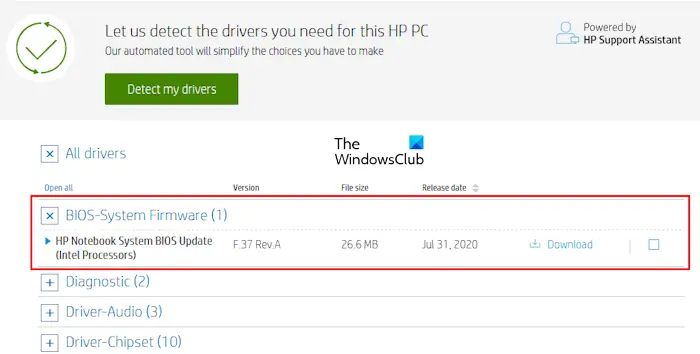
- Muat turun versi BIOS terkini.
- Salin ke pemacu kilat USB dalam format yang betul. Pemacu kilat USB hendaklah kosong sebelum menyalin BIOS. Selain itu, sistem fail pemacu kilat USB mestilah FAT32. Jika sistem fail pemacu kilat USB ialah NTFS, tukarkannya kepada FAT32 dengan memformat pemacu kilat USB.
- Selepas menyalin BIOS ke pemacu kilat USB, palamkannya ke port USB khusus motherboard anda. Port USB ini digunakan untuk menyalakan BIOS (lihat manual pengguna).
- Sekarang, sambungkan bekalan kuasa ke papan induk dan tekan butang khusus pada papan induk.
Apabila anda menekan butang, LED akan mula berkelip. Ini bermakna proses flashing BIOS bermula. Lampu terus berkelip sehingga BIOS dikemas kini kepada versi terkini. Selepas memulakan proses, jangan ganggu proses. Mengganggu proses ini boleh merosakkan BIOS anda. Proses ini boleh mengambil masa sehingga 10 minit. Setelah kemas kini BIOS selesai, LED akan berhenti berkelip.
Di atas, kami telah menerangkan proses umum flash BIOS. Kami mengesyorkan anda merujuk kepada manual pengguna untuk prosedur yang betul untuk mengemas kini BIOS tanpa CPU atau RAM. Mengikuti prosedur yang salah boleh merosakkan papan induk.
Kami juga mengesyorkan agar anda tidak memuat turun versi beta untuk menyalakan BIOS (jika ada) kerana ia mungkin mengandungi pepijat dan menyebabkan kegagalan motherboard.
Mengapa CPU saya berjalan tetapi saya mendapat skrin hitam?
Mungkin terdapat beberapa sebab mengapa CPU anda menjalankan skrin hitam. Beberapa punca yang paling biasa ialah sambungan yang salah, isu perkakasan, pemacu grafik yang rosak, tetapan BIOS yang salah, dsb. Untuk menyelesaikan isu ini, kosongkan CMOS untuk menetapkan semula tetapan BIOS, pasang semula CPU, semak sambungan kuasa, dsb.
Mengapa komputer saya tidak boleh memulakan ujian kendiri dan tiada bunyi bip?
Kadangkala, unit bekalan kuasa (PSU) yang rosak gagal memberikan kuasa yang mencukupi atau stabil kepada komponen, menyebabkan komponen tidak berfungsi dengan baik dan mengakibatkan tiada bunyi POST. Apabila bekalan kuasa tidak mencukupi atau aliran kuasa sering terganggu, komputer anda gagal untuk memulakan sebarang bip. Pergi periksa kord kuasa dan PSU untuk melihat sama ada ia berfungsi dengan betul.
Baca seterusnya: Komputer but ke skrin hitam atau kosong dengan kursor berkelip.
Atas ialah kandungan terperinci Betulkan skrin hitam CPU baharu dan tiada masalah bip. Untuk maklumat lanjut, sila ikut artikel berkaitan lain di laman web China PHP!

